近期使用Windows 7操作系统开机提示自动修复,无法正常进入操作系统,接下来针对这个问题为大家详细的分析下并给出详细的解决方法,有类似问题的朋友可以参考下哈
; I0 m: _: r! ~/ S; D+ m0 a 故障现象:! l$ _4 k4 d. o
近期使用Windows 7操作系统开机提示自动修复,无法正常进入操作系统。
: O0 r+ d- r% E, j7 D' W 原因分析:
: F [ [1 I5 z$ I9 |) z. Y, Q/ _ 经过分析,部分系统修复报错文件为:X:Windowssystem32driversspoon.sys如下图:
2 C& E6 N" ~% U 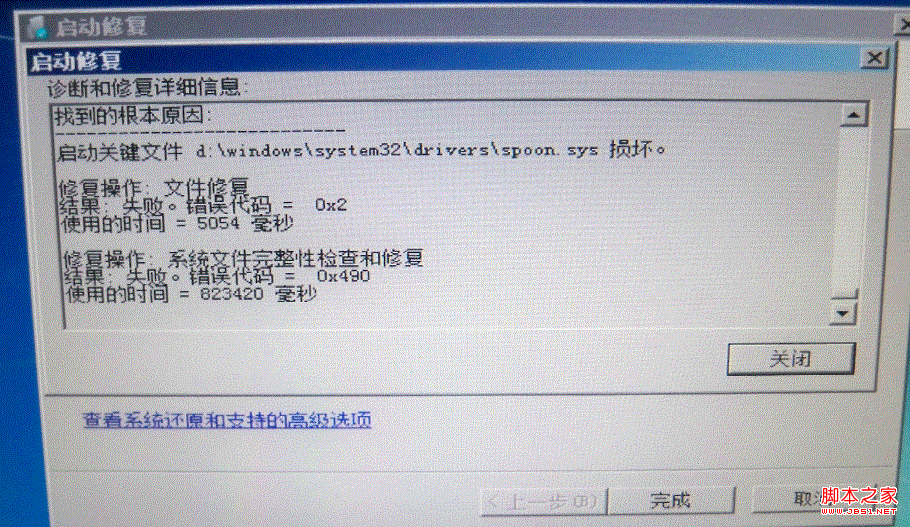 9 T4 J7 V8 [& a8 H9 e3 I9 v 9 T4 J7 V8 [& a8 H9 e3 I9 v
解决方案:
3 m! a5 K; q* X( w4 m, u; @2 B( l3 S 方案一:1 B7 n! C5 Q' @9 r
1. 开机连续敲击键盘“F8”按键,进入“系统高级选项菜单”,选择“最后电脑系统下载一次正确配置”如下图:7 K% x$ j+ ~ a w; J9 X# p8 W
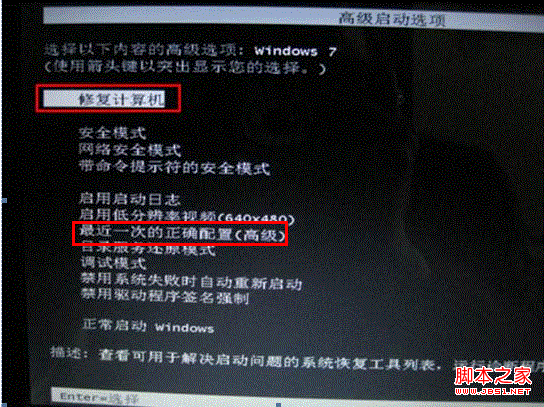
, b, t2 ~' S1 Z/ C1 f0 R2 {: ? 2. 如可以常进入操作系统,请指导用户删除如下路径的spoon.sys文件:- y' j9 o2 c- L1 |8 }5 Q8 Z8 O
路径:X:Windowssystem32driversspoon.sys(X代表系统安装盘符,一般为C盘)
& i1 N* i6 W- V5 ^( i& T 方案二:
: _; Q* P: d5 d1 |1 b7 u. i3 l 若无法通过‘最后一次正确配置’进入操作系统,请按‘F8’调出‘高级启动选项菜单’,8 e$ z5 A# ?% x: _* n6 X
选择‘带命令行提示符的安全模式’,输入如下命令删除spoon.sys文件:# |& A X" H* }( S# L) W
del X:windowssystem32Driversspoon.sys (X代表系统安装盘符,一般为C盘)% @9 f: Y4 A& e2 b0 S1 {: J, G
方案三:
/ S& n# y. [" z' k 上述方案无效,请备份好重要数据,通过一键恢复或2014最系统下载重新安装操作系统解决,同时暂停您当前杀毒软件的自动更新功能。. b, I, j3 z2 a' a% t
|